Er du i tvivl om, hvad Facebook Business Manager er, og hvad det bruges til? Og er du ikke helt klar over hvad fordelen er ved at gøre brug af det? Læs med her, så du forstår hvor det er godt til at organisere og administrere din virksomhed samt for at kunne udvide til at annoncere.


Med hjælp fra det effektive værktøj, som Facebook-manageren er, kan din virksomheds opgaver let administreres og organiseres. Du kan nemlig tilføje og give specifikke tilladelser til personer i din virksomhed , så de er tilpasset dine medarbejders individuelle arbejde.
Med en Business Manager på Facebook kan du tildele forskellige roller herunder administratoradgang, finansanalytiker og finansredaktør. Udover disse roller og former for adgang, kan du også blot tilføje dine medarbejdere med almindelig medarbejder adgang.
Hvis man har administratoradgang, har man adgang til virksomhedens side og har derfor tilladelse til at redigere både indstillinger, konti, værktøjer og personer. Administratoren har yderligere adgang til at kunne tilgå mere avancerede indstillinger, hvorved man eksempelvis kan tildele andre i organisationen økonomiske roller.
Er man finansanalytiker har man overblikket over både regnskab og de økonomiske informationer, der måtte vedrøre virksomheden herunder betalingsmetoder, fakturaer, kontoforbrug og transaktioner.
Finansredaktøerne har ansvaret for økonomiske oplysninger og kreditkortoplysninger. Deres ansvar dækker derfor over kontoforbrug, transaktioner, fakturaer samt betalingsmetoder.
Ovenstående giver dig forhåbentlig et indblik i, hvilke fordele der kan være ved at have en Facebook Business Manager, og hvorfor netop din virksomhed bør se denne vej.
Hvis du allerede har en annoncekonto på Facebook, kan du oprette en business manager, så du som annoncør eller virksomhed har mulighed for at have adgang til flere sider. Det vil sige at du med en business manager konto kan administrere sider og annoncer via denne profil og på sikreste vis.
Ved at gøre brug af Facebook business manager sørger du for, at kunne se hvem der arbejder med hvad, og hvad de har adgang til. Det er også en måde hvorpå du kan holde din virksomhed adskilt fra din personlige Facebook profil.
Er du tilmeldt en Facebook Business Manager, vil det nemlig ikke være muligt for dine kollegaer og andre samarbejdspartnere, der ikke skal have adgang til din private Facebookside, at se denne. Dog kan de få adgang hertil, hvis du godkender deres venneanmodninger.

Det, som kolleager og andre vil have adgang til, hvis du har en Facebook Business Manager, er blot oplysninger som dit navn og arbejdsmail og så de annoncekonti samt sider, du har adgang til.
Bemærk at du kun har mulighed for at oprette to Business Manager konti på din Facebook profil. Du må samarbejde med en anden kollega i din virksomhed, hvis du ønsker flere konti.
Yderligere er det en metode så du får fuld adgang til din Facebook side, det vil sige at en business manager giver dig adgang til en annoncekonti, pixel samt mange andre adgange inden for Facebooks brede spektrum af funktionaliteter.
Hvis du er en virksomhed, er det både muligt at annoncere virksomheden, produktet eller ydelsen via Facebook Marketplace eller gennem Facebook annoncering, som du også kan lære mere om i vores PK Medier univers.
Hvis du vil oprette en Facebook business manager kan du blot følge vores trin-for-trin guide til hvad du stiller op med denne platform og hvordan du laver en profil. Yderligere har vi også skrevet guides, hvor du kan finde det mest gængse viden man skal bruge, når man har oprettet profilen.

Når din virksomhed så har en profil, kan du under din profil rette indstillinger og redigere hvem der har adgang til hvad.


Facebook Business Manager er et rigtig godt redskab, hvis du har flere forskellige kontorer på en gang. Det vil hjælpe dig med hurtigt, at kunne navigerer dig rundt og samtidig holde det hele organiseret.
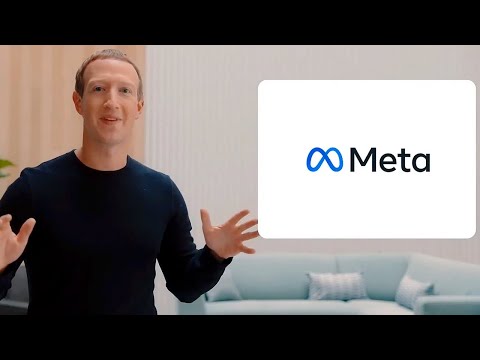
Er du forvirret over, at Facebook bliver til en Meta verden og ikke het forstår, hvad
det betyder, så prøv at søg på Meta på Google. Googler du nemlig Meta, vil det fremgå, at det bl.a. betyder “ud over”. Meta universet er den sammensmeltning, der foregår, når den virtuelle og den virkelige verden mødes.
I denne kontekst er metaverset betegenet ved, at det er muligt at tilgå din Business Manager gennem forskellige devices. Og det skal være muligt at logge sig på, ligegyldigt hvor du befinder dig og dermed have adgang til din business konti, på det daværende Facebook, alle steder.
Gennem Meta Business Manager får du mulighed for at tilknytte din Facebook side med din Instagram konto. På denne måde kan du få mest muligt ud af Instagrams virksomhedsværktøjer.
Vælger du at oprette denne Manager og tilknytte dine forskellige sociale medieplatforme, får du mulighed for at tilgå en masse fordele. Du kan eksempelvis promovere dine opslag og historier, lave effektive opslag, nemmere administrere dine beskeder og meget mere. Det er super praktisk for dig at kunne få adgang til disse værktøjer på tværs af dine apps og tilgå et Meta univers.
Har i brug for hjælp eller sparring til jeres Facebook annoncering? Så er I velkomne til at kontakte os hos PK medier, hvor vi nørder alt inden for markedsføring, strategier, SEO og alt derimellem.
Vi er eksperter i SEO, og derfor lærer vi også gerne fra os i et kursus. Du kan med fordel deltage i et SEO kursus, hvis du er i tvivl om, hvordan du gør. Her vil vi gennem gå indhold, det tekniske og linkbuilding (både intern linkbuilding og ekstern linkbuilding), så du kan blive klogere på det. Læs om linkbuilding.
>> Læs også vores guide til kaffemaskine og espressomaskine. Her kan du lære om forskellen fra en kaffemaskine til en espressomaskine, og hvad det er en espressomaskine kan, som en almindelig kaffemaskine ikke kan.